Kako dokazati besedilo v tujem jeziku v Wordu 2016

V interesu kozmopolitizma vam Word 2016 omogoča delo s tujimi jeziki. Naučite se, kako vnesti in urediti besedilo v tujem jeziku, ter preveriti črkovanje in slovnico.
Prejšnje različice SharePointa so vključevale Moje spletno mesto. Vsebina vašega osebnega Mojega mesta in nove funkcije družabnega označevanja so bile v SharePointu 2010 združene v Moje spletno mesto , do katerega lahko dostopate z izbiro Dobrodošli→ Moje mesto.
Domača stran vašega Mojega mesta ima glavne razdelke za Moj vir novic, Moja vsebina in Moj profil.
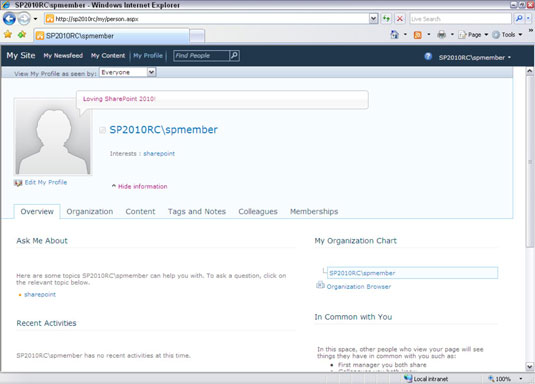
Moj vir novic vam omogoča, da konfigurirate dejavnosti družbenih omrežij, ki jih želite spremljati. Primeri vključujejo nove objave v blogih drugih ljudi, ocene in posodobljena sporočila o stanju. Če ste kdaj uporabljali spletno mesto za družabno mreženje Facebook, bi vam nastavitev teh možnosti morala zveneti znano.
Moja vsebina odpre vaše osebno Moje spletno mesto. To spletno mesto je vaše lastno spletno mesto skupine SharePoint, katerega popolni šef ste vi. Uporabite to spletno mesto za shranjevanje vseh svojih dokumentov, diapozitivov in drugih datotek.
Moj profil vam omogoča, da uredite svoj profil in si ogledate, kako je prikazan v primerjavi z drugimi. Poleg funkcije, podobne Twitterju, ki omogoča sprotno vnašanje kratkih pripomb, Moj profil vključuje naslednje zavihke:
Pregled: Hiter pogled na vaše nedavne dejavnosti v družabnih omrežjih, organizacijsko shemo, ki vam ustreza, in seznam kolegov, članov in menedžerjev, ki so vam skupni z drugimi.
Ciljno občinstvo te strani so drugi ljudje v vašem podjetju. Informacije, prikazane tukaj, so tisto, kar drugi ljudje vidijo o vas, ko obiščejo vaš profil.
Organizacija: dostop do vašega profila in profilov drugih v vaši organizaciji v vmesniku Silverlight, ki se lahko pomika.
Vsebina: dostop do vašega osebnega Mojega mesta, kjer lahko shranite dokumente, slike in nedavne objave v spletnem dnevniku v skupni rabi.
Oznake in opombe: oznake in opombe, ki ste jih vnesli, razvrščeni po mesecih.
Kolegi: seznam povezav do svojih kolegov in prijateljev, ki imajo tudi SharePointove profile, ki ga lahko vzdržujete.
Ta seznam je eden od načinov, kako definirate svoje družbeno omrežje v Mojem spletnem mestu.
Članstva: distribucijski seznami, na katere ste naročeni, in skupine, v katere ste bili dodani.
Dostop do zavihka Vsebina in vašega osebnega Mojega mesta temelji na dovoljenju. Možno je uporabljati vse druge funkcije družabnih omrežij brez uporabe svojega osebnega Mojega mesta. Ta dovoljenja konfigurira skrbnik SharePoint 2010, odgovoren za aplikacijo storitve uporabniškega profila.
Kako se torej moj profil razlikuje od vašega osebnega Mojega mesta? Razmislite o svojem profilu kot o javnem obrazu vaših osebnih podatkov o spletnem mestu v standardizirani obliki, medtem ko je vaše osebno Moje spletno mesto popolna zbirka spletnih mest SharePoint za lastno uporabo z večino funkcionalnosti.
Dovoljenja lahko nastavite v svojem osebnem Mojem spletnem mestu, knjižnicah in seznamih, kot se vam zdi primerno, vendar bodo strani Moj profil posameznika delno usklajene v celotni organizaciji.
Uf, ko sem povedal vse to, se bo treba nekaj navaditi na novo postavitev Mojega mesta in Mojega profila, zlasti za uporabnike preteklih različic SharePointa.
Spletno mesto, ki si ga ogledate, ko kliknete Moje spletno mesto ali Moj profil, se imenuje gostitelj mojega spletnega mesta . Gostitelj mojega spletnega mesta je običajno v ločeni spletni aplikaciji z lastnim URL-jem. Je zbirka mest z naborom strani s spletnimi gradniki in navigacijskimi meniji, ki ustvarjajo uporabniško izkušnjo, znano kot Moje spletno mesto in Moj profil.
Skrbnik v vašem podjetju se lahko prijavi v gostitelja mojega spletnega mesta z dovoljenji za popoln nadzor in spremeni navigacijo po mestu in spletne dele, tako da izkušnja Mojega mesta ustreza vašim poslovnim zahtevam. Z drugimi besedami, na Mojem spletnem mestu in Mojem profilu ni nič čarobnega.
V interesu kozmopolitizma vam Word 2016 omogoča delo s tujimi jeziki. Naučite se, kako vnesti in urediti besedilo v tujem jeziku, ter preveriti črkovanje in slovnico.
Učinkovito filtriranje in razvrščanje podatkov v vrtilni tabeli Excel 2019 za boljša poročila. Dosežite hitrejše analize z našimi namigi in triki!
Reševalec v Excelu je močno orodje za optimizacijo, ki lahko naleti na težave. Razumevanje sporočil o napakah reševalca vam lahko pomaga rešiti težave in optimizirati vaše matematične modele.
Odkrijte različne <strong>teme PowerPoint 2019</strong> in kako jih lahko uporabite za izboljšanje vaših predstavitev. Izberite najboljšo temo za vaše diapozitive.
Nekateri statistični ukrepi v Excelu so lahko zelo zmedeni, vendar so funkcije hi-kvadrat res praktične. Preberite vse opise funkcij hi-kvadrat za bolje razumevanje statističnih orodij.
V tem članku se naučite, kako dodati <strong>obrobo strani</strong> v Word 2013, vključno z različnimi slogi in tehnikami za izboljšanje videza vaših dokumentov.
Ni vam treba omejiti uporabe urejevalnika besedil na delo z enim samim dokumentom. Učinkovito delajte z več dokumenti v Wordu 2013.
Sodelovanje pri predstavitvi, ustvarjeni v PowerPointu 2013, je lahko tako preprosto kot dodajanje komentarjev. Odkrijte, kako učinkovito uporabljati komentarje za izboljšanje vaših predstavitev.
Ugotovite, kako prilagoditi nastavitve preverjanja črkovanja in slovnice v Wordu 2016, da izboljšate svoje jezikovne sposobnosti.
PowerPoint 2013 vam ponuja različne načine za izvedbo predstavitve, vključno s tiskanjem izročkov. Izročki so ključnega pomena za izboljšanje vaše predstavitve.




